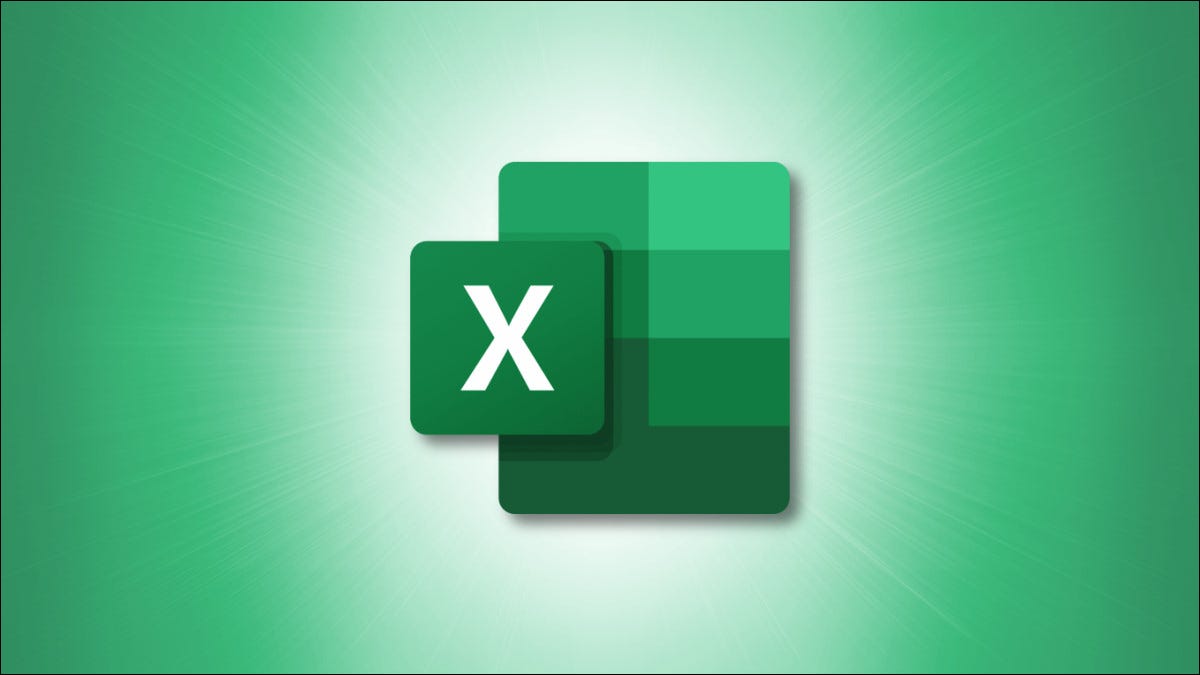
Quando digiti una nuova formula in Microsoft Excel, metà della battaglia è trovare la funzione giusta da usare. fortunatamente, Excel ti offre un modo per individuare rapidamente la funzione di cui hai bisogno per la tua situazione.
Entra nello strumento Inserisci funzione
Apri il tuo foglio di calcolo in Excel e seleziona una cella. Se hai intenzione di inserire la funzione una volta trovata, scegliere il cell ti dà un vantaggio. Prossimo, Puoi aprire la funzione Inserisci in due modi.
- Fare clic sull'icona Inserisci funzione (fx) sul lato sinistro della barra della formula.


- Vai alla scheda Formule e fai clic su “Funzione di inserimento” sul lato sinistro del nastro.
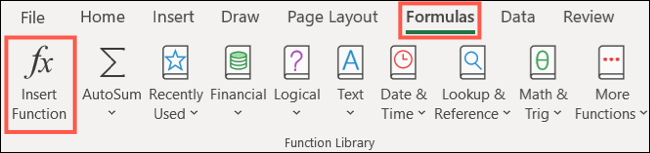
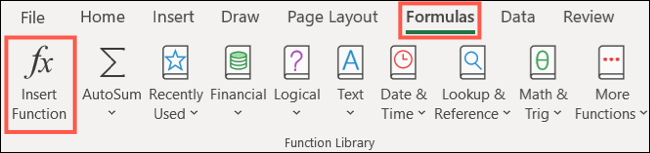
Come trovare una funzione in Excel
Quando si apre la finestra Inserisci funzione, vedrai un'opzione di ricerca insieme a una casella a discesa. Questo ti offre due semplici metodi per trovare la funzione che desideri.
Per usare la ricerca, Inserisci una parola chiave o una frase nella casella Cerca una funzione nella parte superiore della finestra e fai clic su “Ir”. Come esempio, se stai cercando una funzione che ti aiuti con i calcoli relativi a data e ora, prova a cercare “tempo metereologico”.
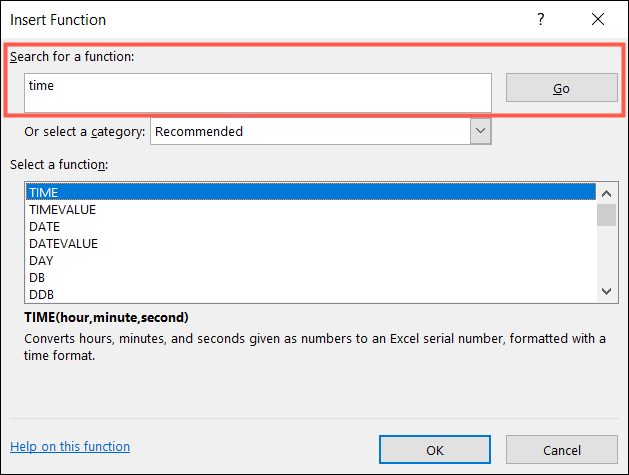
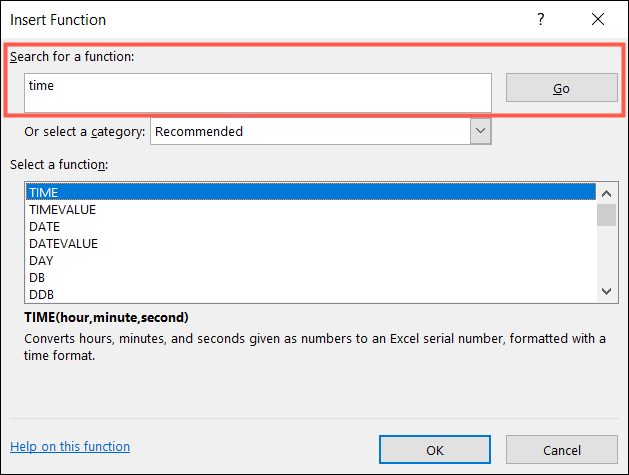
L'elenco a discesa ti aiuterà anche a trovare rapidamente una funzione utile. Clicca sul, accanto alle parole “Oppure seleziona una categoria” e scegli una categoria. Vedrai opzioni comuni come Financial, Logico, Testo e altro. Quando si sceglie una categoria, vedrai tutte le funzioni disponibili al suo interno.
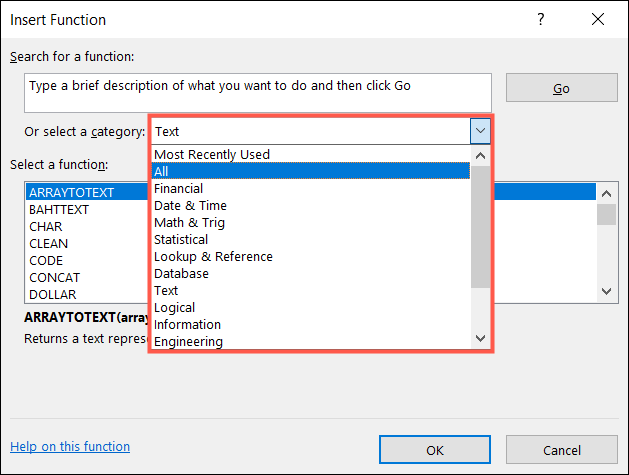
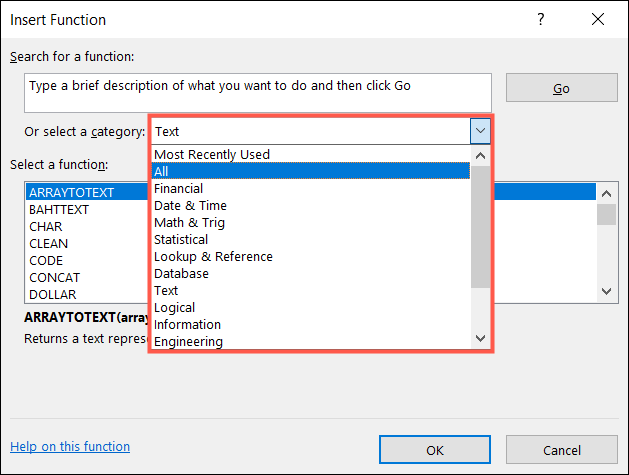
IMPARENTATO: Come utilizzare le funzioni logiche in Excel: E, E, oh, XOR, NO
Un'altra categoria a cui prestare attenzione è quella Usata di recente. Come il nome suggerisce, qui troverai le funzioni che hai usato ultimamente. Questo può essere utile se hai usato una funzione, come esempio, Nella scorsa settimana, ma non si ricorda cosa fosse. Controlla questa categoria e la funzione potrebbe apparire.
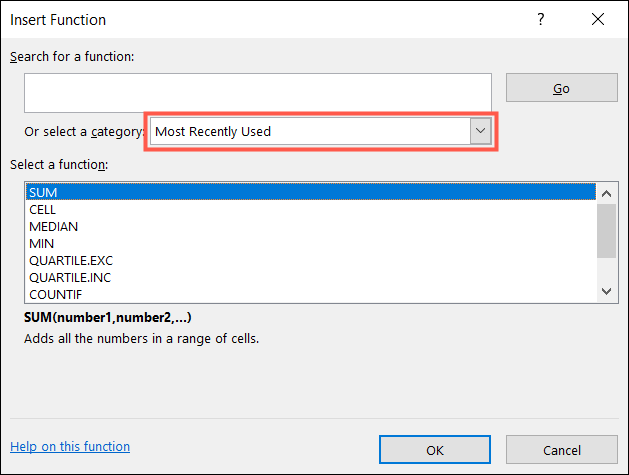
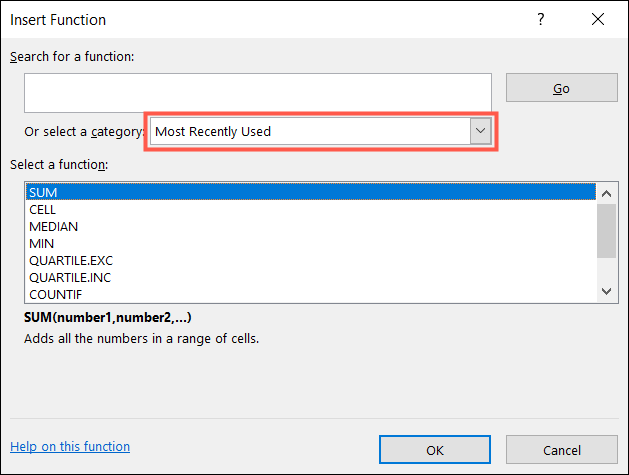
Nella maggior parte dei casi, se cerchi o selezioni una categoria, questo semplicemente restringe le alternative per te. Quindi, il passo successivo per trovare la funzione di cui hai bisogno è rivedere le descrizioni. Fai clic su una funzione nell'elenco e vedrai la sua descrizione e sintassi nella parte inferiore della finestra.
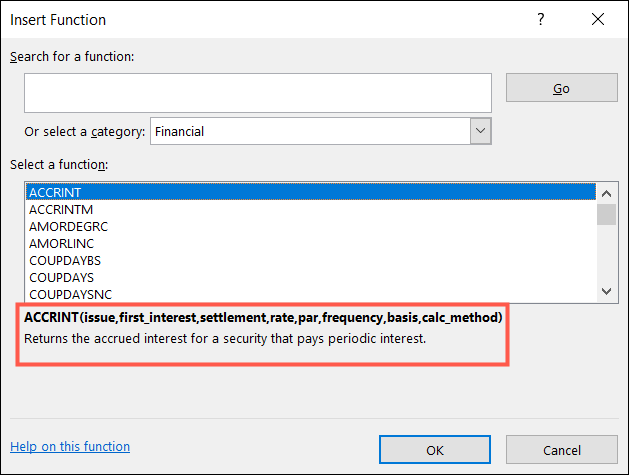
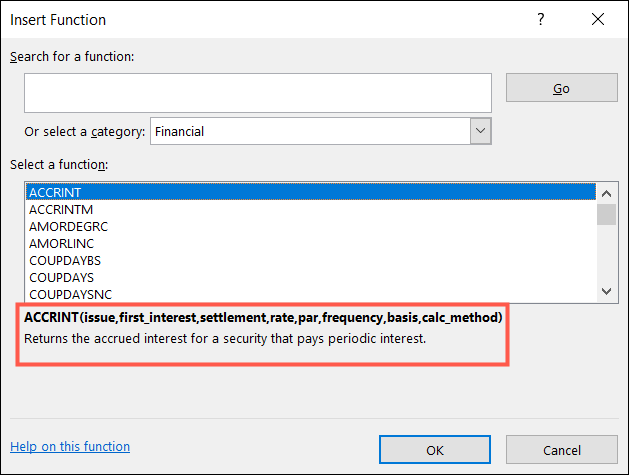
Come esempio, potresti aver bisogno di una funzione quartile. Puoi vedere che Excel offre alcune opzioni diverse. Scegliendo ognuno e vedendo le loro descrizioni, Dovrei essere in grado di vedere quello giusto per te..
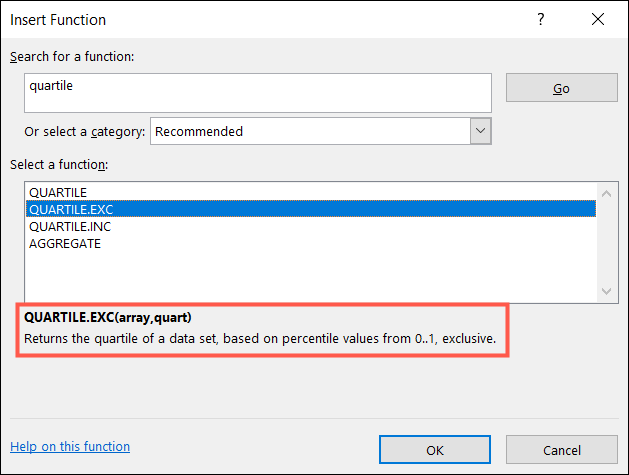
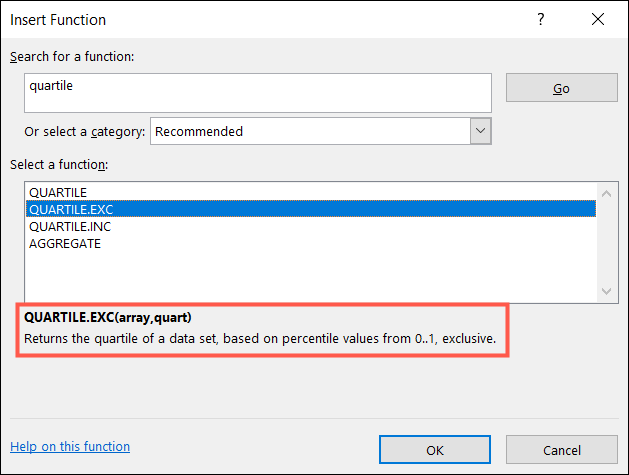
Se una volta restringi le alternative di funzione e vedi le descrizioni, non sei ancora sicuro che sia la funzione giusta per te, puoi ottenere ulteriore aiuto. Selezionare la funzione nell'elenco e fare clic su “Aiuto su questa funzione” nell'angolo in basso a sinistra della finestra.
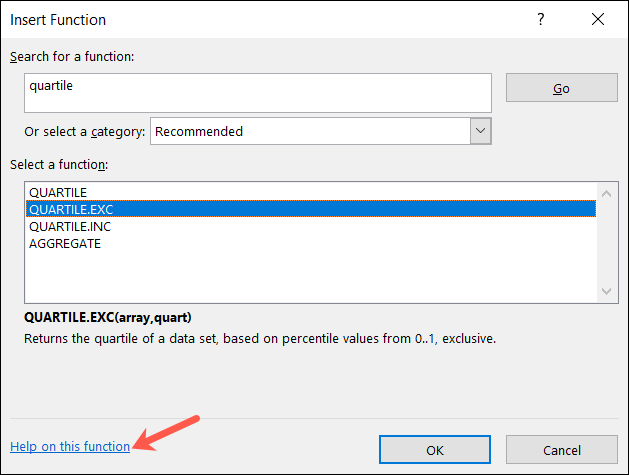
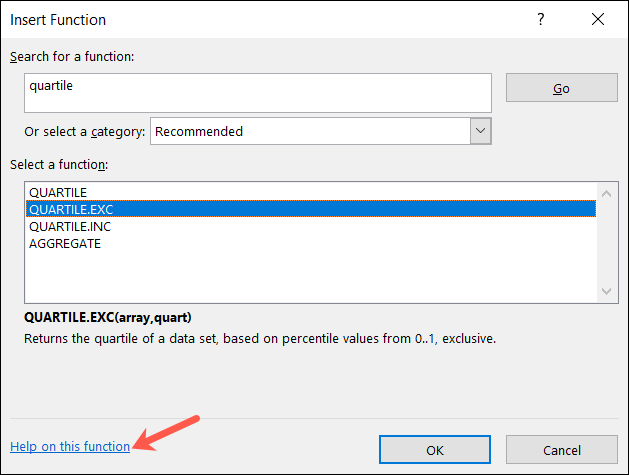
Questo ti porta al portale Web del supporto Microsoft per la funzionalità che fornisce informazioni aggiuntive e usi di esempio.
IMPARENTATO: Come ottenere aiuto in Windows 10
Usa una funzione che trovi
Quando trovi la funzione che vuoi usare, assicurati di aver selezionato la cella in cui desideri inserirla. Successivamente, fare doppio clic sulla funzione nell'elenco o selezionarla e fare clic su “Accettare”.
Successivamente vedrai lo strumento Argomenti funzione aperto per configurare la formula usando la funzione.
IMPARENTATO: Definire e creare una formula
In cima, inserisci il set di dati, il numero, la matrice o qualunque cosa la funzione richieda.
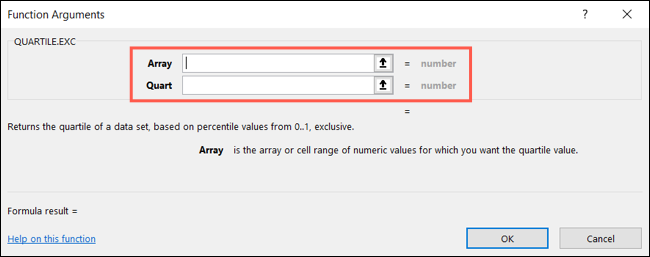
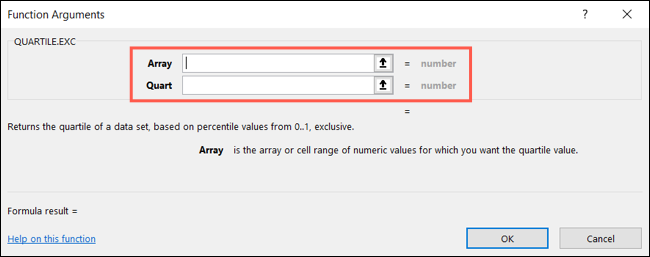
Sul fondo, noterai di nuovo quella breve descrizione della funzione, ma vedrai anche ulteriori dettagli e il risultato della formula finale.
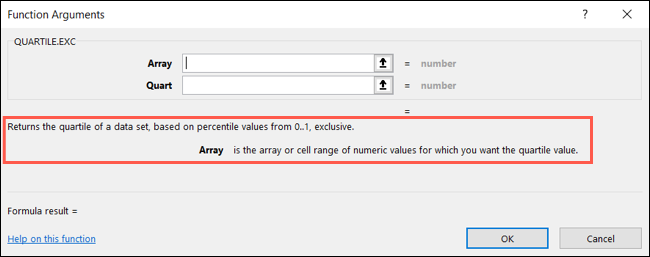
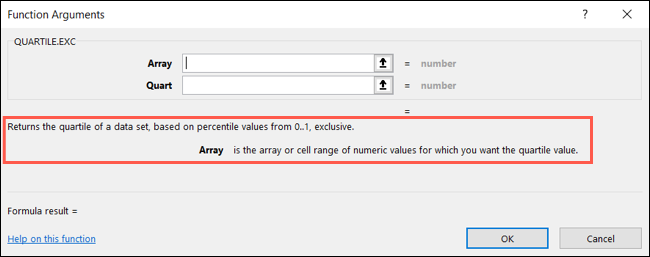
Vediamo un semplice esempio. Qui, selezioniamo la funzione SOMMA. Nella finestra Argomenti funzione, inseriamo l'intervallo di celle nella casella Numero1. Puoi vedere a destra della scatola, i valori in quelle celle e puoi vedere il risultato della formula in due punti nella finestra.
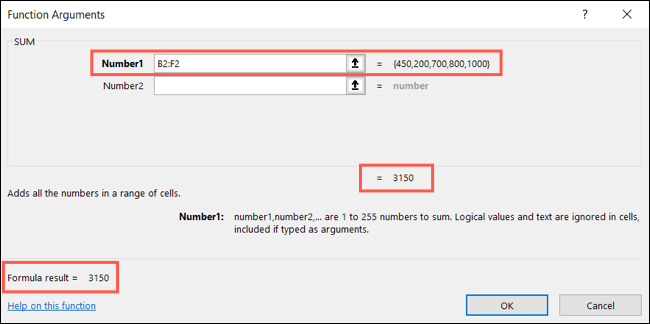
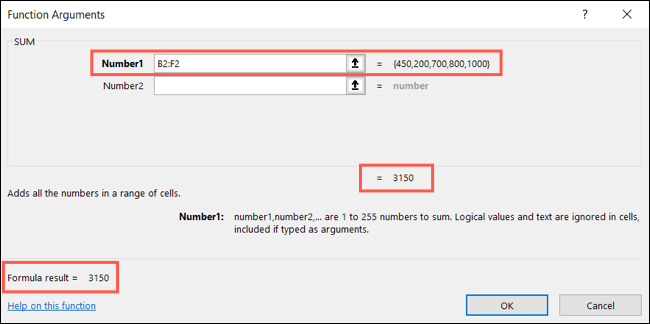
Quando hai finito di aggiungere tutti i dettagli della formula, clicca su “Accettare” e la formula apparirà nella tua cella con i tuoi risultati.
IMPARENTATO: Come calcolare la somma delle celle in Excel
Prova il completamento automatico della formula
Un altro modo per trovare una funzione in Excel è tramite il completamento automatico della formula. Questo è utile se conosci la funzione che desideri ma non sei sicuro della variazione di cui hai bisogno.
Quando scrivi un segno di uguale (=) in una cella e inizia a inserire le prime lettere di una funzione, vedrai un elenco a discesa di corrispondenze. Puoi fare clic su ciascuna opzione nell'elenco per vedere la sua descrizione accanto ad essa. Successivamente, per usare la funzione, fai doppio clic su di esso e vedrai gli argomenti di cui hai bisogno.
Come esempio, sappiamo di aver bisogno di una funzione COUNT, ma non siamo sicuri di quale. Noi entriamo =COUNT e vedere un elenco a discesa di alternative. La descrizione COUNTIF ci permette di sapere che questo è quello di cui abbiamo bisogno.
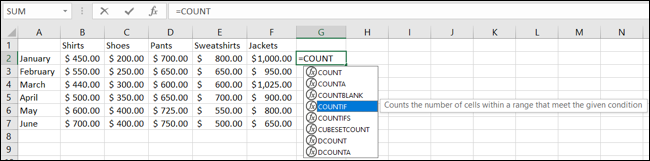
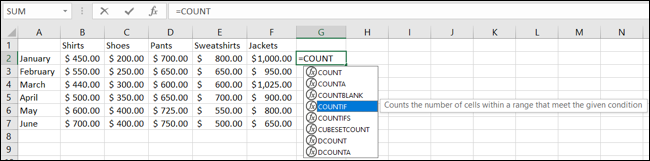
Facciamo doppio clic su "COUNTIF" nell'elenco e quindi vediamo gli argomenti necessari per la formula. Questo ci permette di inserire semplicemente quanto richiesto e completare la formula.
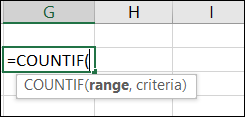
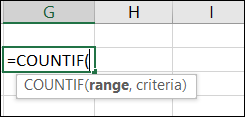
Lavorare con funzioni e formule in Excel può essere un po' intimidatorio se non lo fai spesso. Ma con funzioni utili come queste, trovare e utilizzare la funzione di cui hai bisogno può essere molto più semplice.
impostaTimeout(funzione(){
!funzione(F,B,e,v,n,T,S)
{Se(f.fbq)Restituzione;n=f.fbq=funzione(){n.callMethod?
n.callMethod.apply(n,argomenti):n.queue.push(argomenti)};
Se(!f._fbq)f._fbq = n;n.push=n;n.loaded=!0;n.version='2.0′;
n.coda=[];t=b.createElement(e);t.async=!0;
t.src=v;s=b.getElementsByTagName(e)[0];
s.parentNode.insertBefore(T,S) } (window, documento,'copione',
'https://connect.facebook.net/en_US/fbevents.js');
fbq('dentro', '335401813750447');
fbq('traccia', 'Visualizzazione della pagina');
},3000);






